Comment réparer si Pixel 7/7 Pro ne passe pas d'appels
Miscellanea / / April 29, 2023
Il peut y avoir de nombreuses raisons à votre incapacité à passer des appels via Google Pixel 7 et 7 Pro. Parfois, vous oubliez que la validité de votre forfait cellulaire est terminée et vous essayez toujours de passer un appel qui n'est pas possible. Il y a aussi de fortes chances que la couverture du réseau dans votre région soit très faible et qu'il ne soit pas possible de passer un appel. Mais dans certains cas, votre appareil Pixel 7 peut rencontrer des problèmes logiciels ou matériels l'empêchant de passer des appels.
Il y a eu plusieurs plaintes à ce sujet dans le rapport de suivi des bogues de Google et plusieurs messages sur Reddit, où les utilisateurs se plaignent du même problème d'appel. Google n'a pas encore reconnu ce problème car seule une poignée d'utilisateurs sont confrontés au problème. Actuellement, il n'y a aucune indication claire de la cause du problème, mais voici quelques étapes de dépannage pour résoudre ce problème de votre côté.

Contenu des pages
-
Comment réparer si Pixel 7/7 Pro ne passe pas d'appels
- Correctif 1: Basculer en mode avion
- Correctif 2: Redémarrez votre Pixel 7/7 Pro
- Correctif 3: Désactiver les appels Wi-Fi
- Correctif 4: mettez à jour votre pixel
- Correctif 5: Désactiver le transfert d'appel
- Correctif 6: désactiver l'économiseur de batterie
- Correctif 7: changez votre carte SIM
- Correctif 8: Réinitialisez votre Pixel
- Conclusion
Comment réparer si Pixel 7/7 Pro ne passe pas d'appels
Il existe de nombreuses façons de réparer votre Google Pixel 7 et 7 Pro pour recommencer à passer des appels. Vous devez vérifier la validité de votre carte SIM si vous attendez toujours pour passer un appel. Essayez de changer votre Sim sur un autre téléphone et voyez si cela fonctionne. Vous trouverez ci-dessous quelques étapes de dépannage que vous pouvez suivre étape par étape pour résoudre le problème.
Correctif 1: Basculer en mode avion
Le mode avion coupe votre téléphone du monde extérieur en coupant tous les réseaux et les signaux de transporteur venant au téléphone. Cela réinitialisera votre réseau en douceur et résoudra probablement également le problème d'appel.
- Ouvrez votre panneau de notification en balayant vers le bas depuis le haut.
- Vous verrez un signe d'avion en haut (s'il n'est pas trouvé, balayez vers la gauche).

Annonces
- Activez-le et attendez quelques secondes.
- Maintenant, éteignez-le à nouveau et essayez de passer l'appel.
Correctif 2: Redémarrez votre Pixel 7/7 Pro
Si cela ne fonctionne pas pour vous, vous devez redémarrer votre smartphone pour donner à chaque application un démarrage gratuit. Cela redémarrera également votre application de récepteur réseau, résolvant le problème d'appel.
- Appuyez et maintenez enfoncé le bouton d'alimentation pendant quelques secondes.
- Vous verrez quelques options sur votre écran.

- Appuyez sur Redémarrer et attendez que votre appareil se rallume.
Ou
- Appuyez et maintenez enfoncé le bouton d'alimentation pendant quelques secondes jusqu'à ce que l'appareil s'éteigne.
- Appuyez et maintenez enfoncé le bouton d'alimentation jusqu'à ce que l'écran s'allume.
Correctif 3: Désactiver les appels Wi-Fi
L'appel Wifi est une fonction spéciale qui vous permet d'appeler via un réseau Wifi au lieu de votre réseau cellulaire traditionnel. Cela peut être une option salvatrice lorsque vous résidez dans une zone où la couverture cellulaire est faible. Mais en même temps, si cette option est activée et que votre Wifi est lent, l'appel ne se connectera pas. Pour résoudre ce problème, vous devez désactiver l'option d'appel Wifi.
Annonces
- Ouvrez l'application Paramètres sur votre appareil Pixel et accédez à l'option Cellulaire.
- Faites défiler vers le bas et trouvez Appels Wifi.
- Assurez-vous de désactiver l'option et de redémarrer votre Pixel.
Correctif 4: mettez à jour votre pixel
Un smartphone obsolète peut causer des problèmes avec votre utilisation quotidienne; cela s'applique également aux appels. Vous devez maintenir votre téléphone à jour pour bénéficier des dernières fonctionnalités et fonctionnalités de sécurité du fabricant.
- Ouvrez les paramètres de votre Google Pixel.
- Faites défiler vers le bas et appuyez sur Système, puis sur Avancer.
- Appuyez sur Mises à jour du système, et Vérifiez les mises à jour.
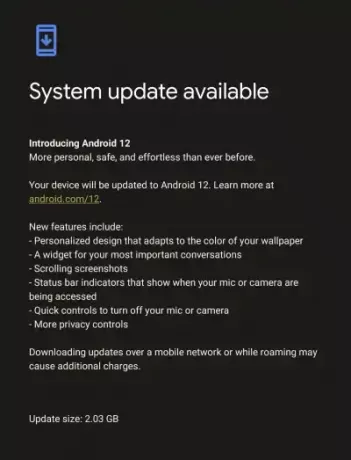
- Téléchargez et installez si des mises à jour sont disponibles.
Correctif 5: Désactiver le transfert d'appel
Le renvoi d'appel est une fonction qui transfère automatiquement les appels entrants vers le numéro ou les contacts que vous autorisez. Cette fonctionnalité peut sembler géniale, mais elle peut créer des problèmes pour votre utilisation quotidienne du Pixel. Vous pouvez essayer de désactiver votre renvoi d'appel sur les 7 et 7 Pro.
Annonces
- Ouvrez les paramètres et recherchez les paramètres d'appel.
- Maintenant, dans les paramètres ca, appuyez sur Paramètres supplémentaires.
- Sélectionnez le transfert d'appel et assurez-vous que l'option Toujours transférer est désactivée.
Correctif 6: désactiver l'économiseur de batterie
L'économie de batterie vous aide à économiser votre batterie, mais parfois, elle limite certaines fonctionnalités du téléphone. Essayez de désactiver votre économiseur de batterie.
- Accédez aux paramètres et appuyez sur la batterie.
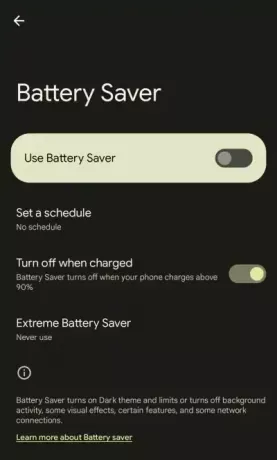
- Désactivez l'économiseur de batterie.
Ou
- Ouvrez votre barre de notification.
- Vous y verrez une option d'économiseur de batterie.
- Désactivez-le s'il est activé.
Correctif 7: changez votre carte SIM
Si vous ne pouvez pas passer d'appels, il y a peut-être un problème avec votre carte SIM. Pour vérifier cela, suivez ces étapes.
- Retirez la carte SIM actuelle et insérez une autre carte SIM dans votre smartphone.
- Si cela fonctionne sur votre téléphone, veuillez changer votre carte SIM actuelle.
Correctif 8: Réinitialisez votre Pixel
Si tout échoue, la réinitialisation de votre téléphone aux paramètres d'usine peut vous aider. N'oubliez pas que cela effacera toutes les données de votre téléphone. Il est conseillé de tout sauvegarder avant de réinitialiser votre smartphone.
- Ouvrez l'application des paramètres.
- Accédez au système et faites défiler vers le bas pour appuyer sur réinitialiser.
- Appuyez sur Effacer toutes les données (réinitialisation d'usine).
- Entrez votre code PIN/motif/mot de passe.
- Appuyez sur l'option Effacer toutes les données.
Conclusion
Publicité
L'appel est la fonctionnalité la plus importante d'un smartphone, et pour réparer votre smartphone; vous devez suivre les étapes ci-dessus. Le problème est déjà signalé dans le traqueur de rapport de bogue de Google, et les développeurs déploieront bientôt une mise à jour de correctif. Assurez-vous donc des mises à jour automatiques pour maintenir votre téléphone à jour.



